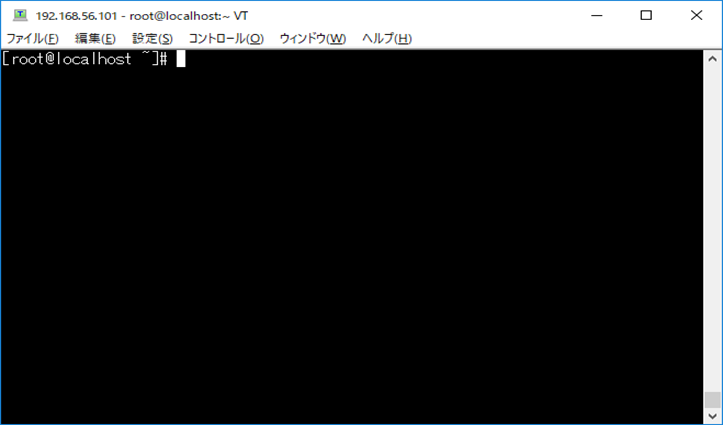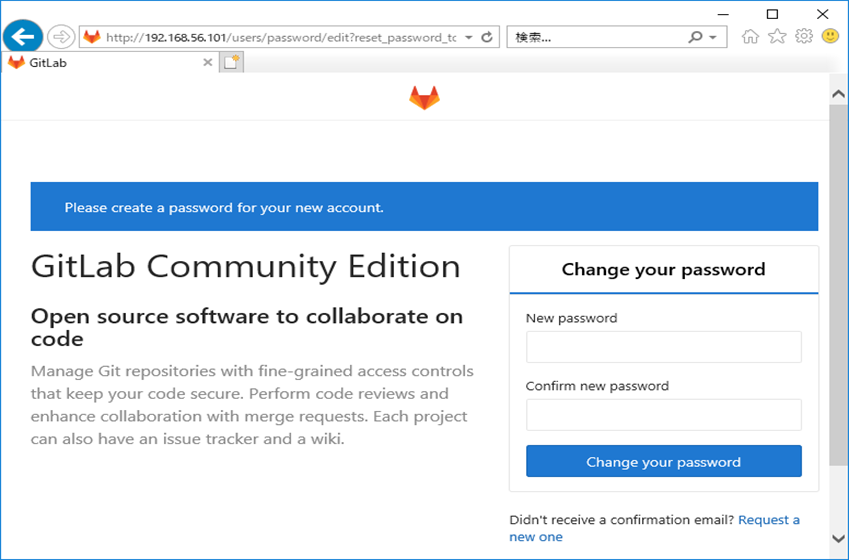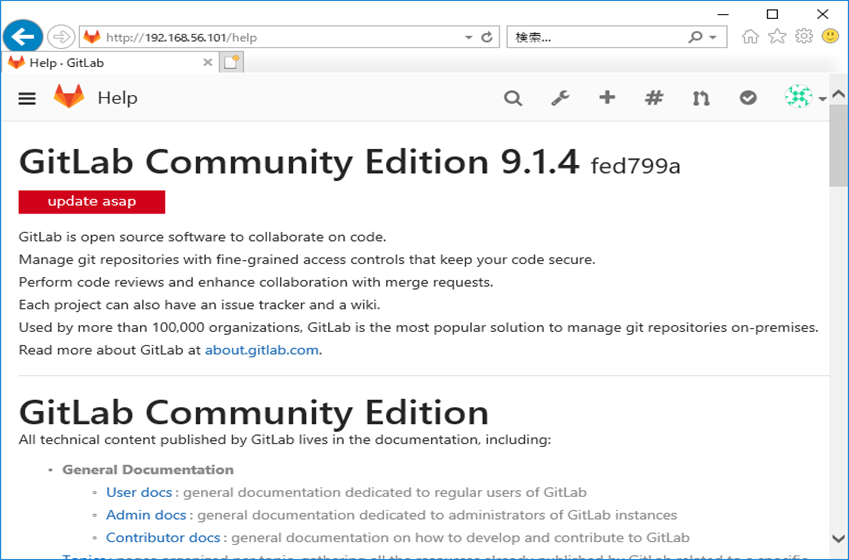先日、この言葉を聞いて、大きく頷きました。
私は他人から影響を受けて生きているなと思うことがよくあります。
これなら自分に合っていそうだな等と取捨選択し、
今年やるべきこと、来年以降でも出来ること、
去年を踏まえて今後続けていくこと
を・・・特に考えず、直感と事後判断で決めています。
考えない代わりに、必ず振り返りはするため
ブログや手帳に12年間ずっと日記をつけています。
反省するだけでなく「経験を整理する」ことが出来るためです。
そこで・・・昨年末、ネット上で話題になった
<2018年よかったもの>
を共有できたらと思い記載します。
面白かった体験、美味しかった食べ物、
買ってみたら思ったより便利だったもの、
ライフハック等いろいろありますが10個ほどに絞りました。
2018年よかったもの
① つみたてNISA
面白そうに見えたため、初めて投資信託をやってみました。
正確に言うとまだ何も成果は出ていません。
「お金を作るための勉強が出来たこと」が良かったと思っています。
② ふるさと納税
2016年からやっていますが、
昨年は炭火の香ばしいうなぎが食べたくなって、愛知県へ納税しました。
また被災地へ募金できたことも、少し大人になったと実感しています。
ちなみに関東出身です。
③ コンビニの写真プリント
パスポート用の証明写真を30円で作れました。
自撮りして加工できるのも良かったです。
実物と異なり過ぎないように気をつけました。
④ 格安SIM
電話が嫌い、動画を観ない、PCを持ってない、
ずっとゲームしてる私にぴったりのプランがありました。
今秋にはキャリアが4社になりますし、価格帯はまた変化しそうですね。
⑤ ハワイ
ポケモンGOで、地域限定のサニーゴとイルミーゼを捕まえました。
晴れ女なのでスコールに当たることも無く
のんびりと常夏を過ごせました。
英語を話せない私にも優しく接してくれたことが一番嬉しかったです。
⑥ スクエア切り
私の爪は、三枚爪(たまに四枚爪)で割れやすく欠けやすいです。
角を少し伸ばした状態をキープする切り方を実施したところ
断面がアーチ上になるため強度が増し、水作業も怖くなくなりました。
⑦ ビタミンCのチュアブル
噛んで摂取できるサプリです。
寝不足とPC作業で顔がぼろぼろでしたが、食べている期間は改善しました。
美味しいから食べ過ぎ注意です。
⑧ しじみウコン肝臓エキス
これは水で飲むサプリです。
二日酔いにならなくなりました。
でも飲みすぎないことが一番ですよね。
⑨ TimeTree
スマホのスケジュールアプリですが、仕組みはサイボウズと同じです。
同居しているパートナーと使っています。
連絡がなくても「帰宅が遅いのは事故ではないな」
「明日は夕飯はいらないな」と分かるようになりました。
⑩ 10000日
27歳と4ヶ月ほどで迎える、生まれてから10000日記念。
私は、2018年1月8日でした。
こんなことを祝っている平和感が面白かったです。
⑪ ブルトンヌ
おすすめのフィナンシェ屋さんです。
焼きたてを食べたときにやさしい気持ちになりました。
冷めても美味しく、手土産にアリ。
池袋・新宿・梅田に店舗があるためぜひ一度食べて欲しいです。